Insights 내의 과제 상태 보고서는 특정 과제에 대한 학생의 진행 상황에 대한 자세한 인사이트를 제공하여 온라인 학습 및 디지털 교육을 향상합니다. 이 강력한 도구를 통해 교육자는 학생들이 교과목에서 어떻게 발전하고 있는지 모니터링하고 평가하여 가상 교실 및 거리 교육을 지원할 수 있습니다.
교육자는 이 기능을 활용하여 학생 성과에 대한 귀중한 데이터를 얻을 수 있으므로 추가 지원 또는 개입이 필요할 수 있는 영역을 식별할 수 있습니다. 과제 상태 보고서는 혼합 학습, 하이브리드 학습 및 다양한 e-Learning 플랫폼에 필수적인 구성 요소이므로 학생의 진행 상황을 포괄적으로 이해할 수 있습니다.
필터
기본적으로 보고서에는 모든 학생, 현재 달의 다가오는 과제 및 지난 2 달의 과제를 보여줍니다. 더 많은 이전 과제를 보고서에 표시하려면 추가 과제를 더 로드하기를 선택할 수 있습니다.

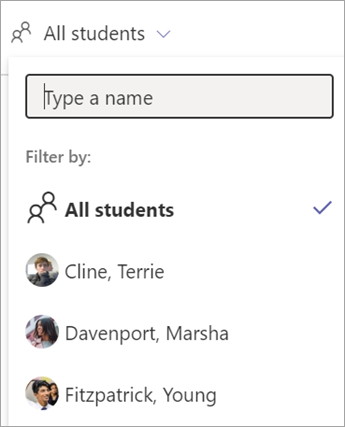
데이터 읽음
-
숫자를 선택하여 과제 상태(아래에서 설명하는 상태 유형)에서 계산되는 학생을 확인합니다.
-
셀을 구성하려면 할당됨, 보기됨, 설정됨, 반환됨, 정시, 늦은 시간, 여러 열 제목을 선택합니다.
-
표시할 데이터가 포함 된 셀이 강조 표시됩니다.
학생 진행 열:
학생 진행률 아래의 열은 과제를 할당한 시간부터 채점 시점까지의 과제 주기를 반영합니다.
-
할당 된 (배정 됨)
-
검토 한 (학생이 봄)
-
제출 된(학생이 제출함)
-
반환됨 (피드백/포인트를 추가하고 학생에게 반환됨)
통계 열 제출됨:
-
제시간(기한 내에 제출 됨)
-
늦음(기한 후에 제출 됨)
-
다중(다중 루프에서 학생들이 과제를 여러번 제출 함)
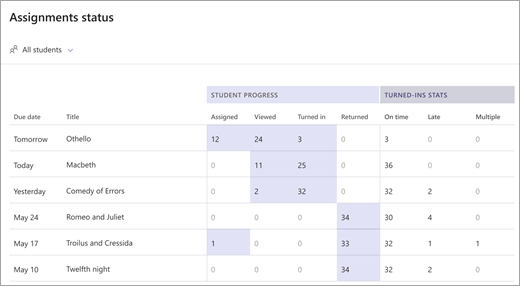
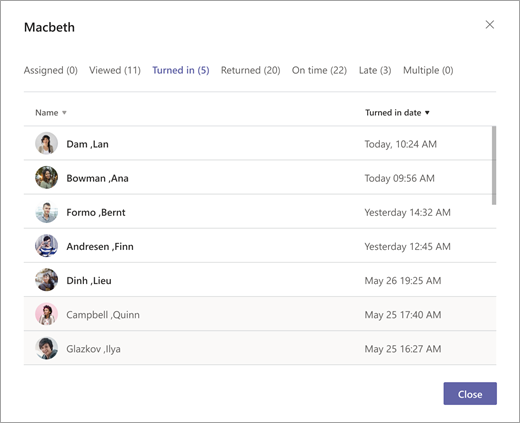
데이터 내보내기
-
보고서에서

-
Excel로 내보내기를 선택합니다.
-
내보낸 데이터 시트에는 학생 목록과 제목, 성적(해당하는 경우), 기한 및 각 과제의 턴인 상태가 포함됩니다.Excel 파일 이름에서 내보낸 데이터의 선택한 시간 프레임을 봅니다.
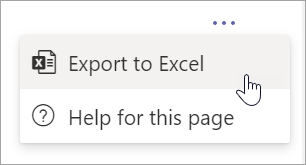

과제 상테보고서를 사용하여 수행할 수 있는 교실 사용 사례입니다.
-
특정 학생을 필터링하고 과제 완료 상태, 제출 여부 및 정시 상태인지 확인합니다.
-
과제 기한이 가까운 경우 아직 못한 학생에게 문의하세요.
-
정기적으로 과제를 늦게 제출하는 학생이 있다면 시간 관리에 대해 대화를 나누세요.










